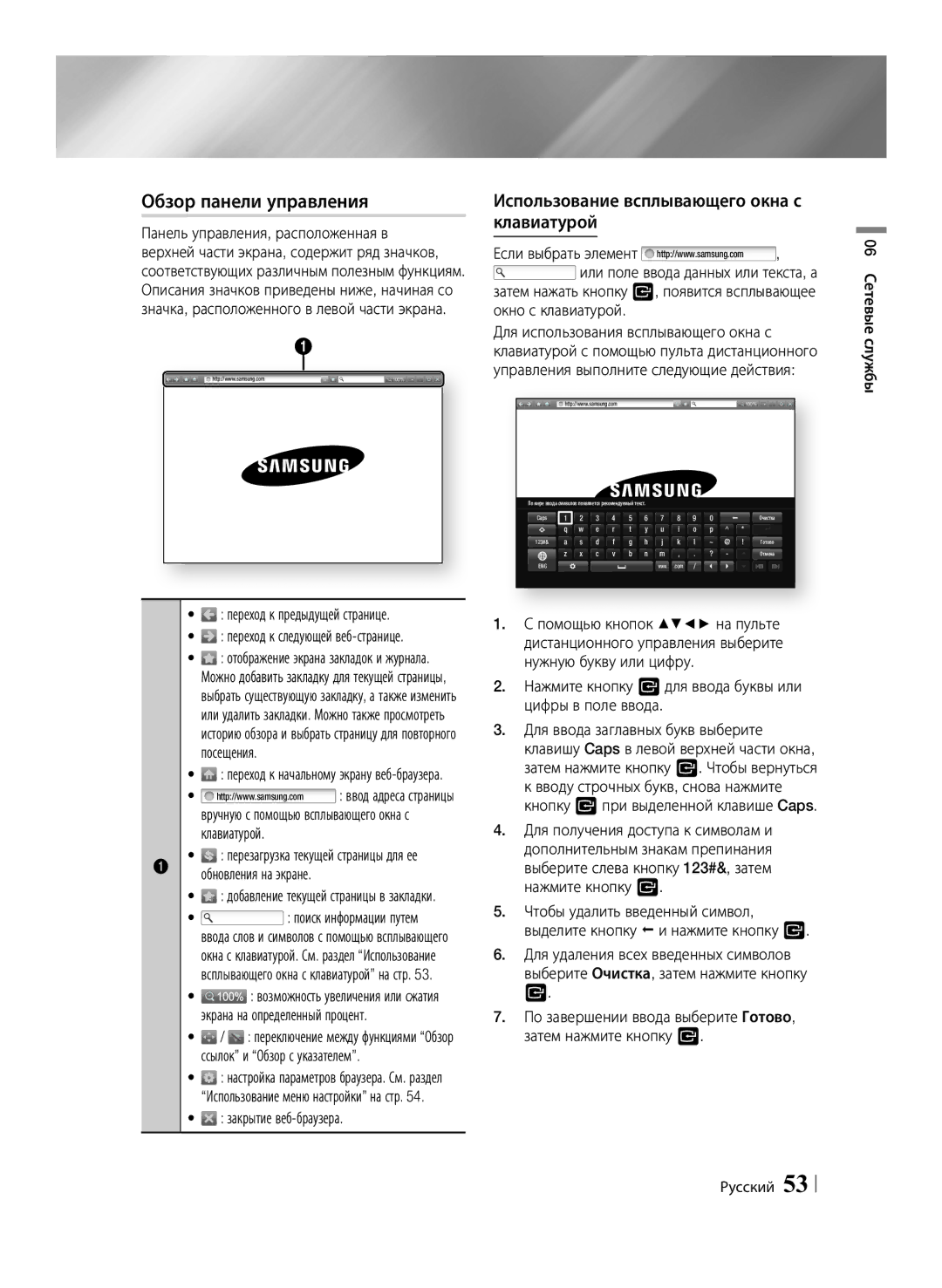Обзор панели управления
Панель управления, расположенная в верхней части экрана, содержит ряд значков, соответствующих различным полезным функциям. Описания значков приведены ниже, начиная со значка, расположенного в левой части экрана.
1
http://www.samsung.com | 100% |
• : переход к предыдущей странице.
: переход к предыдущей странице.
• : переход к следующей
: переход к следующей веб-странице.
•![]() : отображение экрана закладок и журнала. Можно добавить закладку для текущей страницы, выбрать существующую закладку, а также изменить или удалить закладки. Можно также просмотреть историю обзора и выбрать страницу для повторного посещения.
: отображение экрана закладок и журнала. Можно добавить закладку для текущей страницы, выбрать существующую закладку, а также изменить или удалить закладки. Можно также просмотреть историю обзора и выбрать страницу для повторного посещения.
•![]() : переход к начальному экрану
: переход к начальному экрану
• | http://www.samsung.com | : ввод адреса страницы |
| вручную с помощью всплывающего окна с | |
| клавиатурой. |
|
•![]() : перезагрузка текущей страницы для ее
: перезагрузка текущей страницы для ее
1обновления на экране.
•![]() : добавление текущей страницы в закладки.
: добавление текущей страницы в закладки.
• | : поиск информации путем |
| ввода слов и символов с помощью всплывающего |
| окна с клавиатурой. См. раздел “Использование |
| всплывающего окна с клавиатурой” на стр. 53. |
•![]() : возможность увеличения или сжатия экрана на определенный процент.
: возможность увеличения или сжатия экрана на определенный процент.
•![]() /
/ ![]() : переключение между функциями “Обзор ссылок” и “Обзор с указателем”.
: переключение между функциями “Обзор ссылок” и “Обзор с указателем”.
•![]() : настройка параметров браузера. См. раздел “Использование меню настройки” на стр. 54.
: настройка параметров браузера. См. раздел “Использование меню настройки” на стр. 54.
•![]() : закрытие
: закрытие
Использование всплывающего окна с клавиатурой
Если выбрать элемент http://www.samsung.com ,
![]() или поле ввода данных или текста, а затем нажать кнопку v, появится всплывающее окно с клавиатурой.
или поле ввода данных или текста, а затем нажать кнопку v, появится всплывающее окно с клавиатурой.
Для использования всплывающего окна с клавиатурой с помощью пульта дистанционного управления выполните следующие действия:
http://www.samsung.com | 100% |
По мере ввода смиволов появляется рекомендуемый текст.
Caps | 1 | 2 | 3 | 4 | 5 | 6 | 7 | 8 | 9 | 0 | ^ | : | * | Очистка |
| q | w | e | r | t | y | u | i | o | p |
| | ||
123#& | a | s | d | f | g | h | j | k | l | ~ | @ |
| ! | Готово |
| z | x | c | v | b | n | m | , | . | ? | - |
| | Отмена |
ENG |
|
|
|
|
|
| www. | .com | / | | |
| |
|
1.С помощью кнопок ▲▼◄► на пульте дистанционного управления выберите нужную букву или цифру.
2.Нажмите кнопку v для ввода буквы или цифры в поле ввода.
3.Для ввода заглавных букв выберите клавишу Caps в левой верхней части окна, затем нажмите кнопку v. Чтобы вернуться к вводу строчных букв, снова нажмите кнопку v при выделенной клавише Caps.
4.Для получения доступа к символам и дополнительным знакам препинания выберите слева кнопку 123#&, затем нажмите кнопку v.
5.Чтобы удалить введенный символ, выделите кнопку : и нажмите кнопку v.
6.Для удаления всех введенных символов выберите Очистка, затем нажмите кнопку v.
7.По завершении ввода выберите Готово, затем нажмите кнопку v.